win10笔记本拔掉电源就关机怎么办 win10笔记本电源一拔就关机的处理方法
时间:2021-02-10作者:fang
许多使用win10笔记本电脑的用户,在电脑充满电后就会直接将电源拔掉,但在拔掉之后却碰到了关机的情况,这是怎么回事呢?我们又该怎么解决呢?大家可能不是很清楚,所以对此今天小编为大家整理分享的就是win10笔记本电源一拔就关机的处理方法。
推荐下载:系统之家官网win10
处理方法如下:
1、同时按下按“Win+X”呼出系统菜单快捷键,点击“控制面板”;
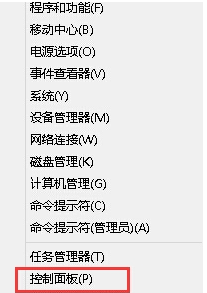
2、在 控制面板的查看方式里选择“大图标”,然后在下方找到“电源选项”。点击;
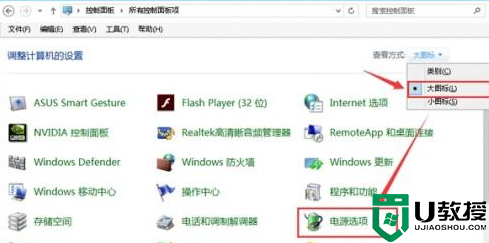
3、在电源选项窗口左侧,找到“选择电源按钮的功能”单机左键;
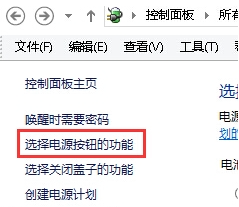
4、打开“选择电源按钮的功能”后,我们在“按电源按钮时:”后面的“用电池”和“接通电源”的下拉菜单中。分别选择“不采取任何操作”。
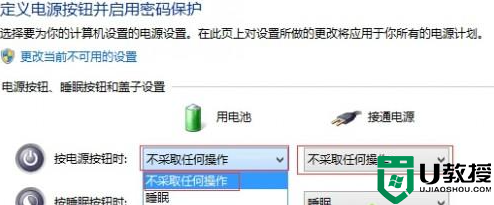
上面就是win10笔记本电源一拔就关机的处理方法啦,有碰到相同情况的可以按照上面的方法来解决哦。

